w8无法切换输入法的解决方法 Windows 8系统无法切换中文输入法怎么办
Windows 8系统无法切换中文输入法可能是由于系统设置问题或输入法软件故障造成的,要解决这个问题,可以尝试重新设置系统语言偏好和输入法选项,或者更新输入法软件版本。也可以通过重启电脑或者卸载重新安装输入法软件来尝试解决。希望以上方法能够帮助您解决Windows 8系统无法切换中文输入法的问题。
解决Win8无法切换输入法方法:
此情况是由于Win8系统的中文输入法间切换热键更改为“Win+Space”,使用此热键可正常切换。
若还是无法切换,需要看是否更改了热键设置,具体查看方法如下:
1、首先在“文字服务和输入语言”窗口上选择“高级键设置”。

2、接着点击“更改按键顺序”。
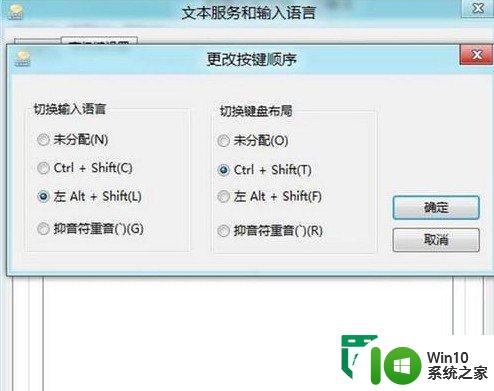
3、最后查看是否为以上设置,若是以上设置但无法切换,可以先更改下设置,然后再改回来,一般往往可以解决此类问题。
二、无法显示出语言栏,使用快捷键也无法切换出来
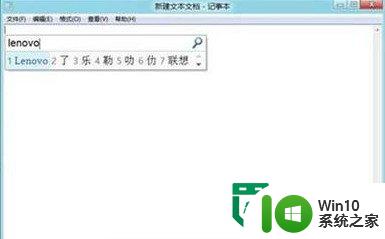
可以通过重置输入法设置来重新显示,方法如下:
1、首先打开控制面板。
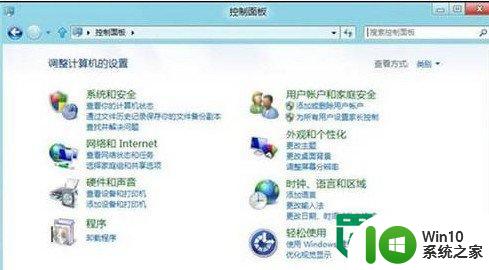
2、接着点击“更改输入法”。
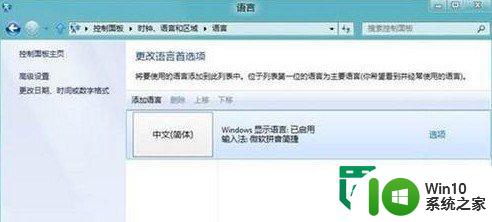
3、然后点击左侧的“高级设置”。
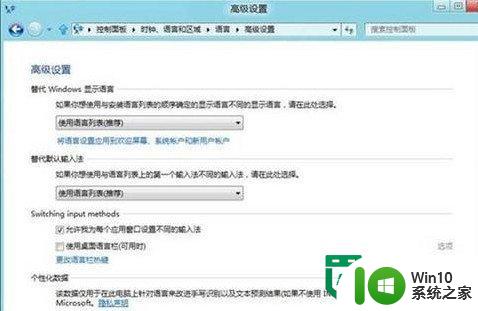
4、将“使用桌面语言栏(可用时)”勾选,若不勾选通过以下设置也可以显示出来,但会缩小到托盘栏里。
5、之后点击“更改语言栏热键”。
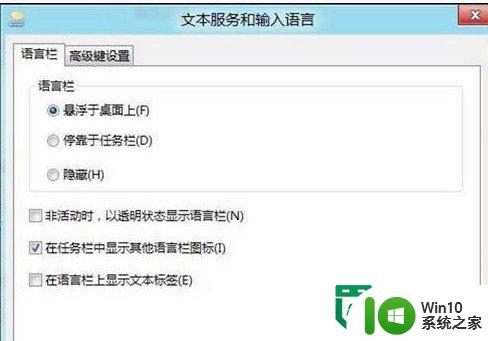
6、最后看是否可以设置为“隐藏”,若不是,可以先设置为“隐藏”,确定。然后再设置为“悬浮于桌面上”或“停靠于任务栏”,一般可以正常显示出来输入法。
win8设置输入法切换热键方法
1、鼠标左击工具栏中的语言项,弹出下面的对话框。
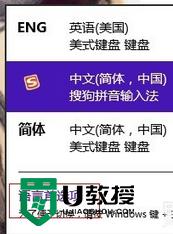
2、点击语言首选项。也可以在控制面板中选择语言进入。
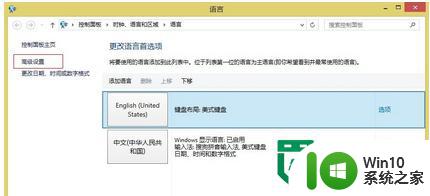
3、在高级设置中,找到更改于语言栏热键的选项,点击打开。
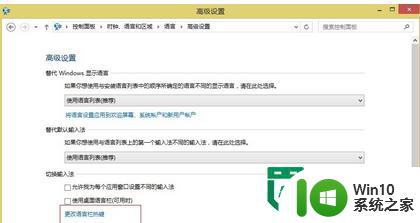
4、在高级键设置中可以看到各个输入法切换的快捷键。
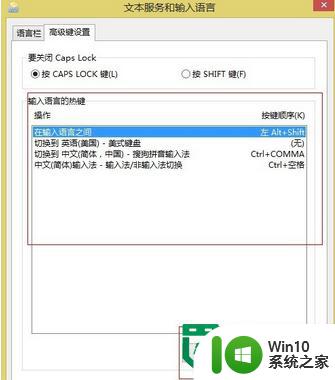
5、选中需要切换的输入法,点击下面的更改按键顺序,就可以自由的进行设置啦。
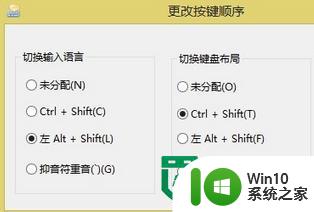
以上就是w8无法切换输入法的解决方法的全部内容,还有不懂得用户就可以根据小编的方法来操作吧,希望能够帮助到大家。
- 上一篇: xp系统分辨率多少合适 xp系统分辨率设置方法
- 下一篇: u盘系统盘制作方法 U盘系统盘制作教程
w8无法切换输入法的解决方法 Windows 8系统无法切换中文输入法怎么办相关教程
- 输入法调不出中文 输入法无法切换中文怎么办
- 笔记本电脑切换输入法的方法 笔记本输入法怎么切换
- 笔记本电脑如何切换输入法 笔记本电脑输入法切换方法
- 如何切换日语输入法 日语输入法切换方法
- win8恢复ctrl shift键输入法切换 win8怎么设置shift键切换输入法
- 小艺输入法和百度输入法怎么切换 华为小艺输入法和百度输入法如何切换
- 电脑打字怎样切换中文 电脑如何设置中文输入法切换
- 万能输入法怎么切换五笔 如何在万能五笔输入法中切换输入方案
- xp输入法不能切换的解决方法 XP输入法切换键失效怎么办
- 电脑键盘按shift加ctrl切换不了输入法的解决方法 电脑键盘按shift加ctrl切换不了输入法怎么回事
- 搜狗繁体字输入法怎么切换快捷键 搜狗输入法如何切换繁体中文
- 搜狗输入法繁体字切换教程 如何在搜狗输入法中切换繁体中文显示
- U盘装机提示Error 15:File Not Found怎么解决 U盘装机Error 15怎么解决
- 无线网络手机能连上电脑连不上怎么办 无线网络手机连接电脑失败怎么解决
- 酷我音乐电脑版怎么取消边听歌变缓存 酷我音乐电脑版取消边听歌功能步骤
- 设置电脑ip提示出现了一个意外怎么解决 电脑IP设置出现意外怎么办
电脑教程推荐
- 1 w8系统运行程序提示msg:xxxx.exe–无法找到入口的解决方法 w8系统无法找到入口程序解决方法
- 2 雷电模拟器游戏中心打不开一直加载中怎么解决 雷电模拟器游戏中心无法打开怎么办
- 3 如何使用disk genius调整分区大小c盘 Disk Genius如何调整C盘分区大小
- 4 清除xp系统操作记录保护隐私安全的方法 如何清除Windows XP系统中的操作记录以保护隐私安全
- 5 u盘需要提供管理员权限才能复制到文件夹怎么办 u盘复制文件夹需要管理员权限
- 6 华硕P8H61-M PLUS主板bios设置u盘启动的步骤图解 华硕P8H61-M PLUS主板bios设置u盘启动方法步骤图解
- 7 无法打开这个应用请与你的系统管理员联系怎么办 应用打不开怎么处理
- 8 华擎主板设置bios的方法 华擎主板bios设置教程
- 9 笔记本无法正常启动您的电脑oxc0000001修复方法 笔记本电脑启动错误oxc0000001解决方法
- 10 U盘盘符不显示时打开U盘的技巧 U盘插入电脑后没反应怎么办
win10系统推荐
- 1 雨林木风ghost win10 64位简化游戏版v2023.04
- 2 电脑公司ghost win10 64位安全免激活版v2023.04
- 3 系统之家ghost win10 32位经典装机版下载v2023.04
- 4 宏碁笔记本ghost win10 64位官方免激活版v2023.04
- 5 雨林木风ghost win10 64位镜像快速版v2023.04
- 6 深度技术ghost win10 64位旗舰免激活版v2023.03
- 7 系统之家ghost win10 64位稳定正式版v2023.03
- 8 深度技术ghost win10 64位专业破解版v2023.03
- 9 电脑公司win10官方免激活版64位v2023.03
- 10 电脑公司ghost win10 64位正式优化版v2023.03